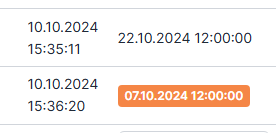Zum Erstellen einer neuen Kampagne klicken Sie über der Übersicht auf +Neu.
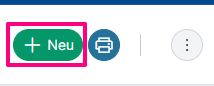
Grunddaten einer Marketingkampagne #
In der eingeblendeten Maske sind die Grunddaten der neuen Kampagne zu erfassen.
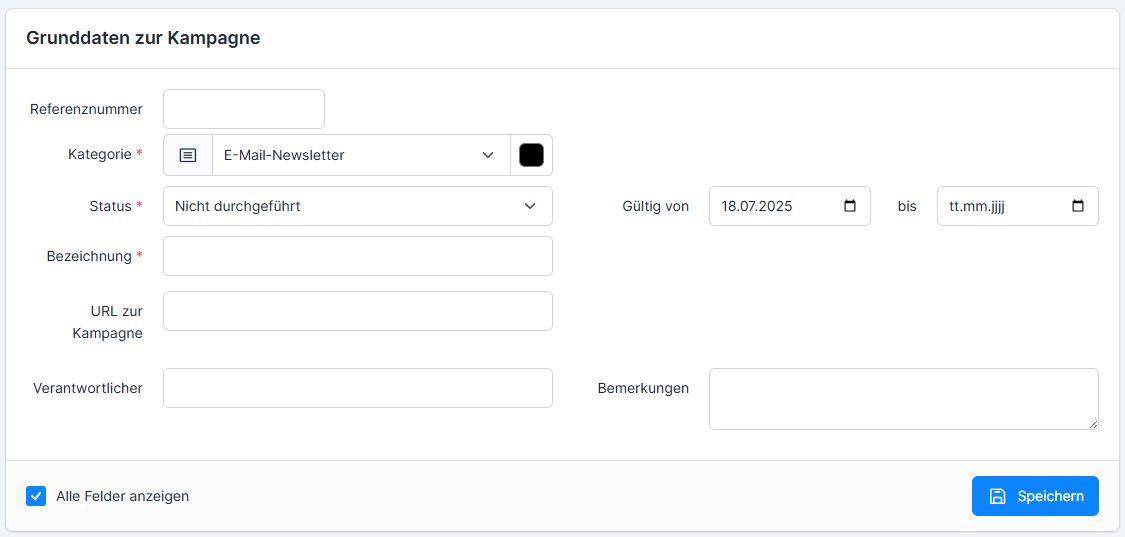
- Referenznummer – dient zur Eingabe der zusätzlichen / internen Kampagnennummer
- Kampagnenkategorie: wählen Sie die Kategorie aus den hinterlegten. Nach dieser Kategorie können die Kampagnen nachher gefiltert werden. Die Kategorien werden unter Erweitertes Menü / Drei-Punkte-Menü → Einstellungen → Kampagnenkategorien verwaltet. (Marketingkampagnen verwalten)
- E-Mail-Newsletter: ist zu wählen, wenn die Kampagne als eine Kontaktliste für Mailjet gelten soll. Weitere Informationen über die Anbindung an Mailjet finden Sie hier: Anbindung Mailjet (für Kampagnen)
- farbliche Kennzeichnung – dient zum farblichen Hervorheben der Kampagne in der Liste
- Für die Kampagne können folgende Status gesetzt werden: Nicht durchgeführt, Budgetiert/Vorgesehen, In Planung, Organisation, Abnahme, Umgesetzt.
- Bezeichnung der Kampagne
Die Pflichtfelder sind mit einem roten Sternchen gekennzeichnet. Um alle Felder einzublenden, aktivieren Sie die Checkbox “Alle Felder anzeigen”.
Nach dem Speichern werden zusätzliche Panels eingeblendet:
- Einstellungen zur Kampagne:
- Mailjet – Newsletter Kampagne / Mailjet – Transactional Email. Hiermit wird eine Mailjet-Kampagne gebunden. Weitere Informationen über die Anbindung an Mailjet finden Sie hier: Anbindung Mailjet (für Kampagnen).
- Die Option Packetbeilage beim Versand ermöglicht den Versand des Letters mit einem Anhang.
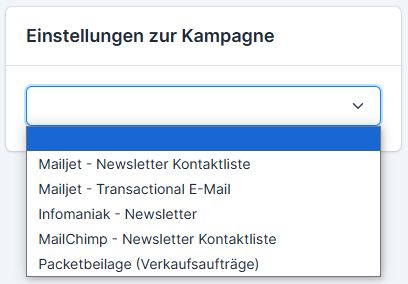
- Wählbare Teilnehmerstatus: hier werden die Stati gesetzt, welche in der Teilnehmerliste dieser Kampagne gewählt werden können. Die Symbole der bereits genutzten Stati sind blasser und können nicht deaktiviert werden.
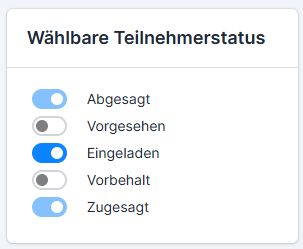
Planung #
Das Register Planung ermöglicht die Planung der Kampagne: welche Tätigkeiten zu welchen Terminen zu erbringen sind.
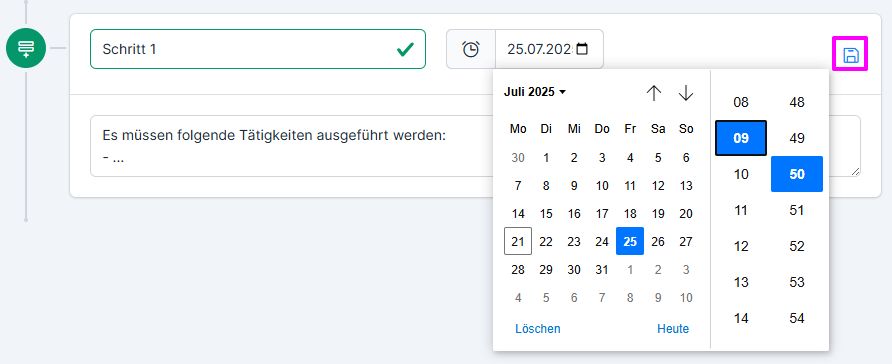
Die erfassten Planungseinträge können bearbeitet, abgeschlossen bzw. zurückgesetzt werden. Heirfür nutzen Sie die entsprechenden Funktionssymbole.


Die überfällligen Termine werden farblich hervorgehoben.
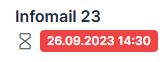
Ressourcen #
Unter Ressourcen können für jede Kampagne die Lieferanten / Kampagnenausführer sowie beteiligte Mitarbeiter angegeben werden. Fügen Sie die Adressen / Personen unter dem Drei-Balken -Symbol hinzu.
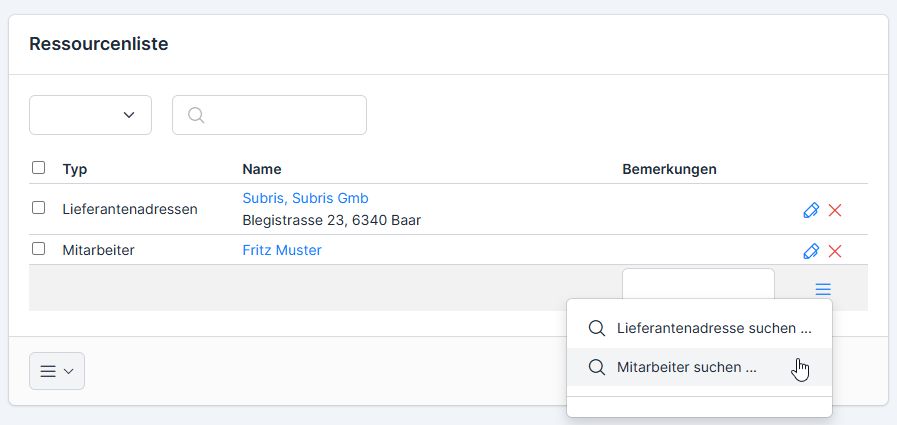
Teilnehmer #
Das Register Teilnehmer enthält alle Kontakte dieser Kampagne. Als Teilnehmer können nicht nur die Adressen aus dem Kundenstamm gewählt werden, aber auch die Teilnehmer eines einmaligen Events, ohne dass die Adresse in die Kundendatenbank aufgenommen wird (solche Teilnehmer besitzen keine Kundennummer).
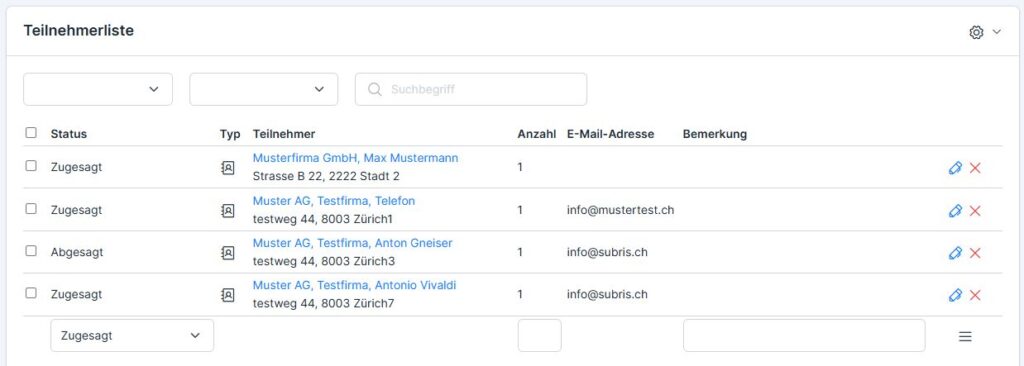
Jeder Teilnehmer besitzt einen Kampagnenstatus. Ist es eine regelmässige Kampagne, kann der Kunde schon im ersten E-Mail seine weitere Kampagnenteilnahme absagen, somit erscheint der Status Abgesagt.
Weitere mögliche Status sind: Zugesagt, Vorgesehen, Eingeladen, Vorbehalt. Sie können weitere Status hinterlegen (Marketingkampagnen verwalten).
Zum Filtern der Teilnehmer nutzen Sie die entsprechenden Felder: Teilnehmertyp sowie -status.
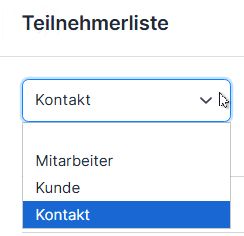
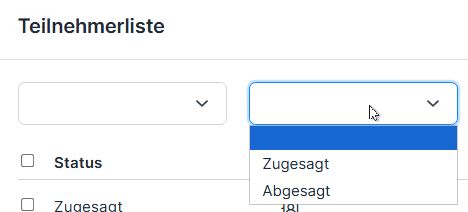
Darüber hinaus bietet ems die Möglichkeit, die Kundenadressenliste mit bis 5 Spalten Kampagnenstatus zu ergänzen (Sieh Kampagnenabhängige Teilnehmerstatus: Marketingkampagnen verwalten). Dabei wird der Teilnahmestatus der Kundenadresse in der gewählten Kampagne angezeigt.
Der Kontakt kann nur eine E-Mail-Adresse enthalten, ohne Namen und Adresse.
Kundendatenexport #
Mit dem Button Teilnehmerliste unter der Liste lässt sich die Teilnehmerliste der Kampagne als eine csv-Datei exportieren.
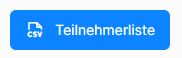
Massenbearbeitung #
Möchten Sie mehrere Teilnehmer gleich bearbeiten, nutzen Sie die Funktionen der Massenbearbeitung:
- Kontakte in Kunden umwandeln
- Status anpassen

Dokumente zur Kampagne #
Sie können beliebig viele Dokumente zu jeder Kampagne ablegen. Hierfür nutzen Sie das Drag&Drop oder Select. Im Feld rechts von Drag&Drop können Sie die URL für die Datei angeben.
Ist das Kontrollkästchen Überschreibe Dateien mit gleichem Namen aktiv, wird ein gleichnamiges Dokument ein schon hochgeladenes ersetzen. Es eignet sich für die Aktualisierung von Dateien.
Vorlagen hinterlegen #
Möchten Sie ein Dokument als Vorlage hochladen, in welchem die Daten der Kampagne automatisch eingebunden werden, können Sie dies unter Vorlagen uploaden. Wie mit den Vorlagen gearbeitet wird, können Sie hier lesen: Dokumentenvorlagen
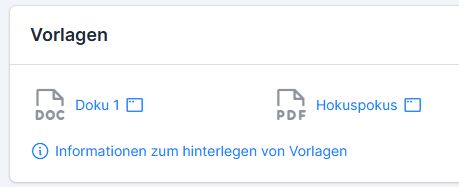
Tagebuch zur Kampagne #
Das Tagebuch enthält alle Informationen zur Kampagne wie Bearbeitungsvorgänge, Aufgaben für Mitarbeiter und alle Planungseinträge.
Das Tagebuch erlaubt, Erinnerungen und Termine für die Mitarbeiter und sich selber zu Kampagnen zu erfassen. Setzen Sie den Termin, wählen den zuständigen Mitarbeiter und beschreiben die Aufgabe, zum Abspeichern klicken Sie auf Plus.
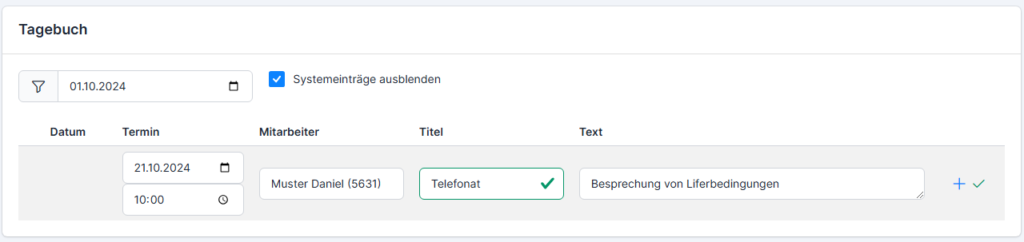

Der Mitarbeiter sieht diese Aufgabe auf seiner Web-Startseite.
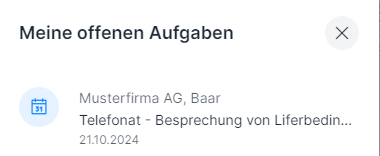
Möchten Sie die Systemeinträge einblenden, deaktivieren Sie die Checkbox Systemeinträge ausblenden. Als Systemeinträge werden alle Bearbeitugsvorgänge an der Kampagne gespeichert.
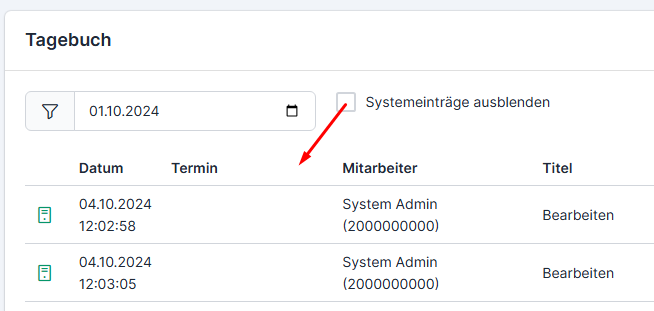
Wurde die Aufgabe abgeschlossen und freigegeben, wird sie grün markiert.
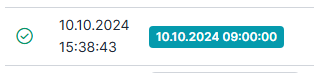
Ist der Termin der Aufgabe überfällig, wird dieser orange hervorgehoben.